测试开发技术网站
博客
设计
设计
开发
Python
测试
unittest
运维
Linux基础应用
CI/CD
CI/CD
数据库
数据库
云计算
云计算
云原生
云原生
爬虫
爬虫
数据分析
数据分析
人工智能
人工智能
登录
注册
nvm----在 Windows10 系统同时安装管理多个Nodejs版本并能进行灵活便捷的切换工具
收藏本文
作者:redrose2100 类别: 日期:2023-02-19 16:38:10 阅读:1561 次 消耗积分:0 分
[TOC] 在平时的使用中,常会遇到这样的场景,手上有多个前端项目,每个项目使用的Nodejs的版本都不太一致,虽然说很多情况下,用另外一个版本的Nodejs一般也没有什么大问题,但是也总会有因为使用了不同的Nodejs版本导致所安装的依赖包等等出现各种问题的,因此在开发的过程中,一般来说项目都尽量按照大家都用的Nodejs的版本去调测,这就带来一个问题,同一个电脑上不同项目需要切换不同的Nodejs版本,因此,nvm-windows工具就显得很有用了,它可以让在同一太电脑上安装多个版本的Nodejs,而在使用某个版本之前,只需要通过一条命令将对应版本的Nodejs激活即可,下面就围绕nvm-windows工具如何安装部署以及如何使用的来详细的介绍。 # 一、下载安装 nvm-windows 工具 (1)打开 [nvm-windows的下载地址](https://github.com/coreybutler/nvm-windows/releases) ,如下,点击进入最新版本 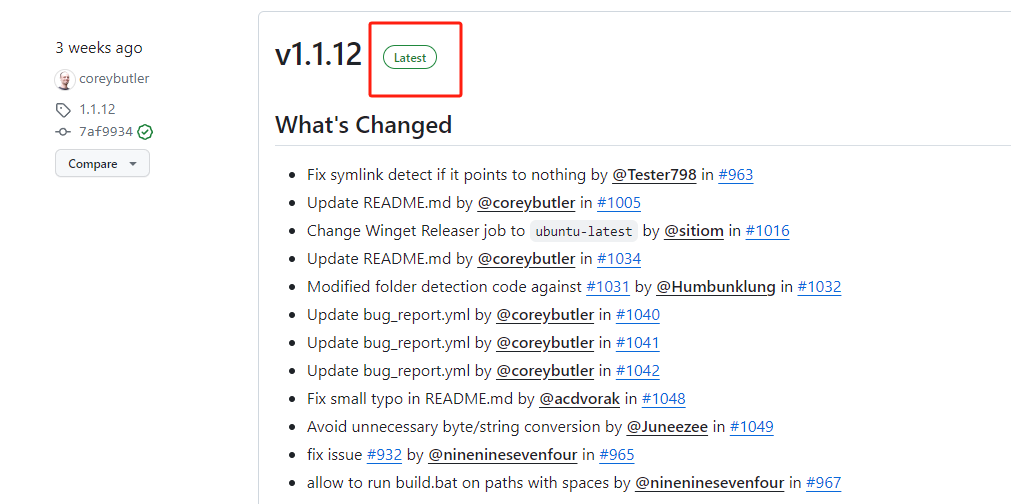 (2)选择windows的exe版本,点击下载 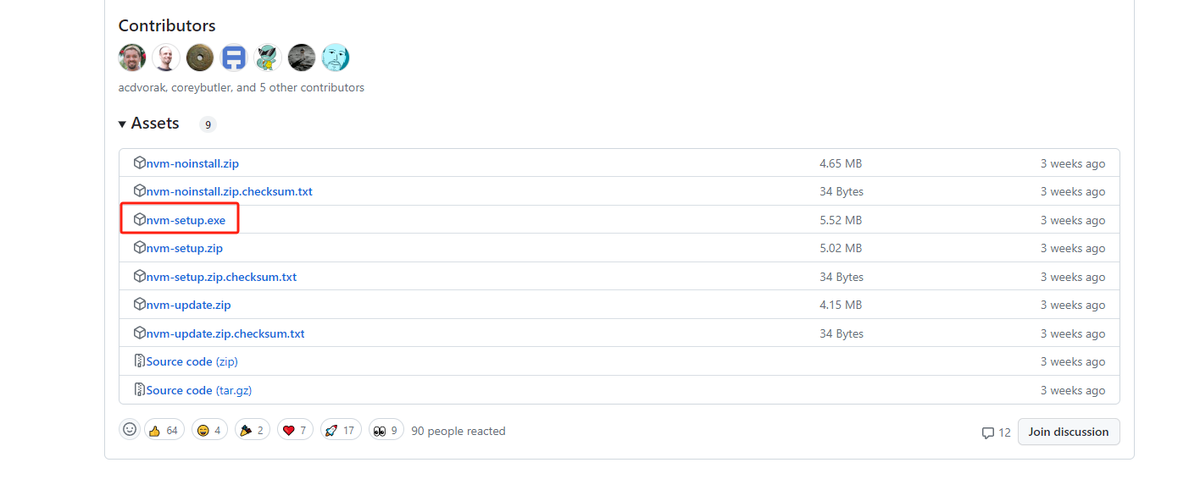 (3)下载完成后,右键-以管理员权限运行,勾选接受协议,点击【next】 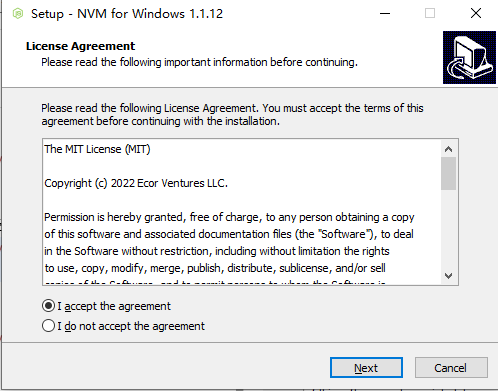 (4)设置安装路径,然后点击【next】  (5)设置链接目录,这里提示后续需要将此目录增加的环境变量中,即增加到Path中去,然后点击next 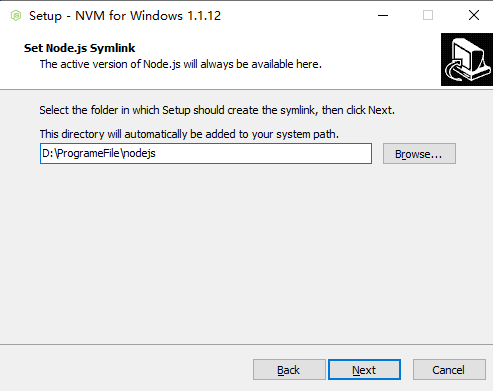 (6)点击【install】 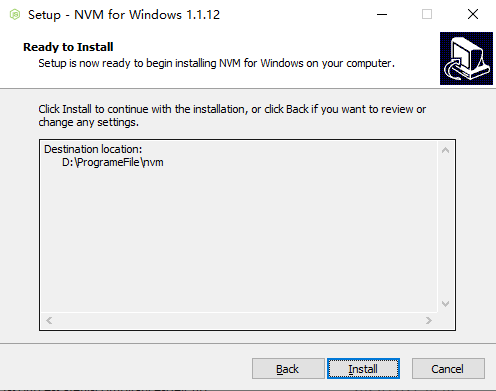 (7)点击【finish】完成安装 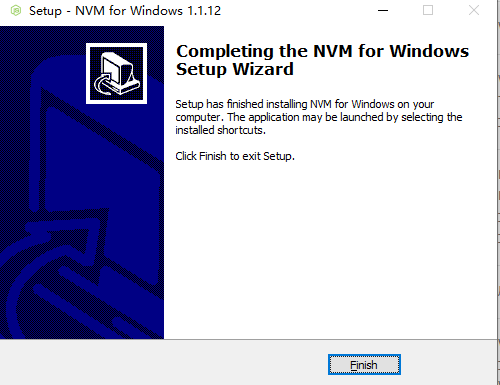 (8)以管理员权限打开cmd,然后执行nvm,如下出现帮助信息,表示nvm安装成功 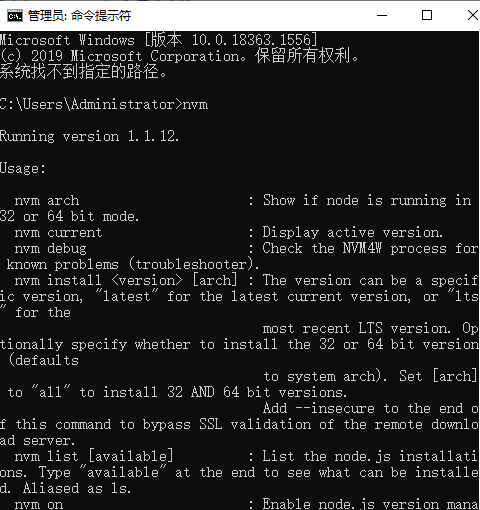 # 二、nvm-Windows 工具使用方法 ## 2.1 nvm 常用命令的作用 * (1)nvm -v 查看 nvm 的版本 * (2) nvm list available 查看可用的 Node 版本 * (3) nvm list 命令可以查看当前安装了哪些版本的 Node * (4) nvm install node 安装最新版本的 Node * (5) nvm install [version] 安装制定版本的 Node * (6) nvm node_mirror [url] 设置 nvm 的镜像源 * (7) nvm npm_mirror [url] 配置 npm 的镜像源 * (8) nvm use [version] 切换 Node 的版本 * (9) nvm uninstall [version] 卸载制定的版本的node * (10) nvm on 开启Nodejs版本管理 * (11) nvm off 关闭Nodejs版本管理 * (12) nvm arch 查看 node 是否在32位或者64为上运行 * (13) nvm proxy [url] 用于设置nvm的代理 * (14) nvm root [path] 用于设置nvm用来保存不同版本的node的路径 ## 2.2 nvm 使用实例 (1)首先使用nvm list 查看当前安装的node版本,如下,表示当前并未安装任何版本的nodejs 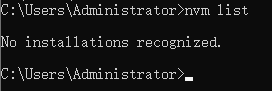 (2)使用 nvm list available 查看当前可用的 Nodejs 的版本,可用的版本如下所示。 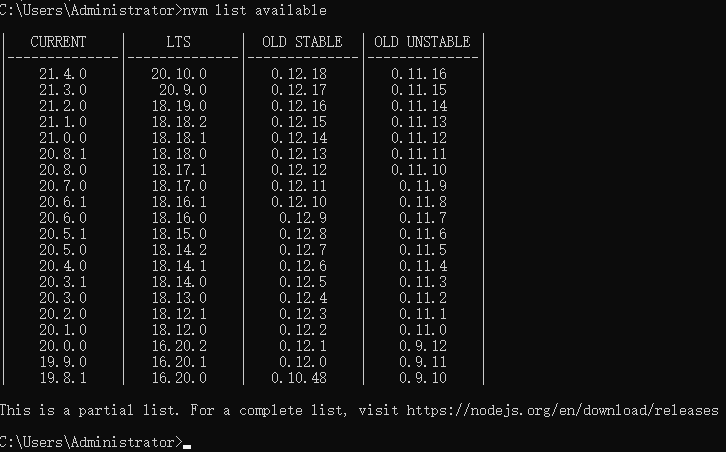 (3)在安装之前,首先通过如下两条命令配置node和npn的镜像源。 ```bash nvm node_mirror https://npm.taobao.org/mirrors/node/ nvm npm_mirror https://npm.taobao.org/mirrors/npm/ ``` (4)然后通过如下命令设置 nvm 用于存放不同node版本的目录 ```bash nvm root D:/ProgrameFile/nvm/ ``` (5)然后就可以安装node了,通过前两查看到可用的版本,一般情况下,16、18、20 三个大版本都需要有一个node环境,因此这里就选择安装 16.20.1、18.18.2、20.10.0 三个版本,分别执行如下命令进行安装 ```bash nvm install 16.20.1 nvm install 18.18.2 nvm install 20.10.0 ``` 如下图所示: 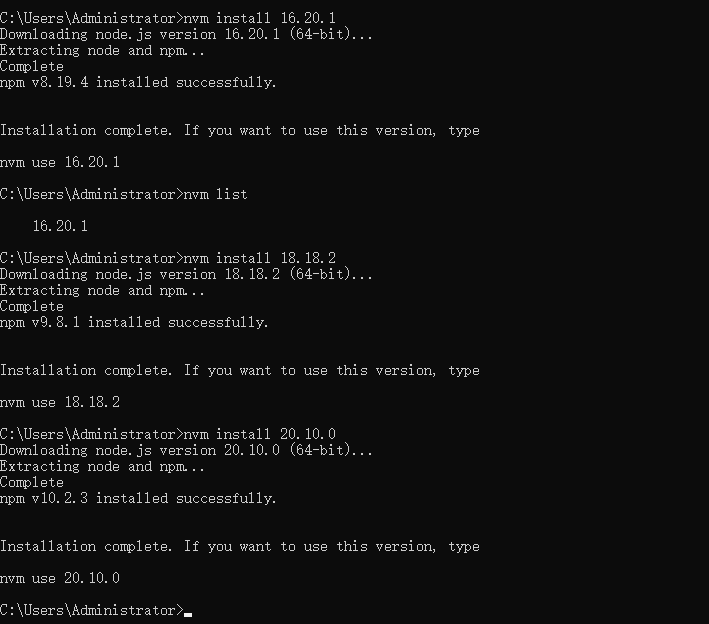 (6)然后通过 nvm list 命令即可查看当前环境安装了的node的版本 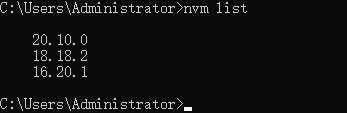 此外,在nvm的安装目录中此时也看到了有三个版本的node的目录存在了  (7)然后首先通过 nvm use [version] 指定使用node的版本,然后通过nvm list命令查看,此时即可查看到当前使用的node的版本了,如下所示。 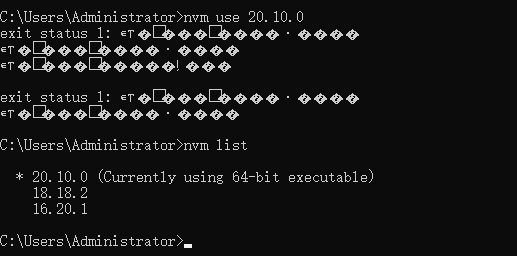 (8)假如此时我们在开发的项目使用的node的是16.20.1版本,此时即可通过nvm use 16.20.1 很方便的对node的版本进行切换了,如下图所示 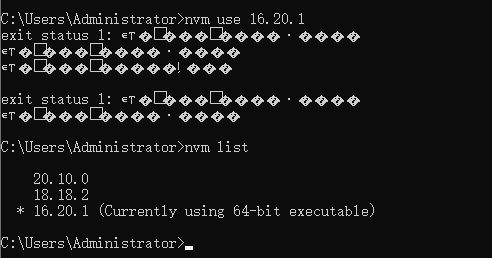
始终坚持开源开放共享精神,同时感谢您的充电鼓励和支持!
版权所有,转载本站文章请注明出处:redrose2100, http://blog.redrose2100.com/article/527
上一篇:
Appium----基于Windows系统安装雷电模拟器
下一篇:
Appium----基于Windows系统安装Appium Inspector
搜索
个人成就
出版书籍
《Pytest企业级应用实战》
测试开发技术全栈公众号
测试开发技术全栈公众号
DevOps技术交流微信群
加微信邀请进群
常用网站链接
开源软件洞察
云原生技术栈全景图
Python语言官方文档
Golang官方文档
Docker官方文档
Jenkins中文用户手册
Scrapy官方文档
VUE官方文档
Harbor官方文档
openQA官方文档
云原生开源社区
开源中国
Kubernetes中文文档
Markdown语法官方教程
Kubernetes中文社区
Kubersphere官方文档
BootStrap中文网站
JavaScript中文网
NumPy官方文档
Pandas官方文档
GitLink确实开源网站
数据库排名网站
编程语言排名网站
SEO综合查询网站
数学加减法练习自动生成网站
Kickstart Generator
文章分类
最新文章
最多阅读
特别推荐
×
Close
登录
注册
找回密码
登录邮箱:
登录密码:
图片验证码:
注册邮箱:
注册密码:
邮箱验证码:
发送邮件
注册邮箱:
新的密码:
邮箱验证码:
发送邮件